
En rapport: Comment modifier l'arrière-plan de l'écran de démarrage sous Windows 8 et 8.1
Vidéos recommandées
L'une d'elles est l'introduction de fonctionnalités telles que le sélecteur d'applications, que vous pouvez activer en passant la souris dans le coin supérieur gauche de votre écran.
En rapport
- Comment prendre une capture d'écran sur un PC ou un ordinateur portable Windows
- Comment désinstaller un programme sous Windows 10
- Comment réinitialiser les paramètres d'usine de Windows 10 ou Windows 11
Nous l’avons souvent fait accidentellement en faisant défiler vers la gauche une longue liste d’onglets ouverts du navigateur Firefox. Ce bouton de défilement est situé juste à côté de la zone où vous activez le sélecteur d'application avec votre souris dans le coin supérieur gauche de l'écran. Ces accidents surviennent assez souvent et sont tout simplement ennuyeux.
Cette fonctionnalité a découragé de nombreux adeptes de Windows lors de ses débuts avec Windows 8 en 2012. Beaucoup de ses détracteurs estiment qu'il s'agit d'un ajout inutile qui fait de Windows 8 et 8.1 un véritable casse-tête à utiliser.
En rapport: Cinq choses que nous avons apprises sur le menu Démarrer de Windows 9
Heureusement, avec l’utilisation d’un programme simple, il existe un moyen de désactiver cela. Cependant, gardez à l’esprit que vous pourrez toujours l’activer depuis le coin inférieur droit de l’écran. Malheureusement, il n’existe aucun moyen de désactiver l’activation à partir de cette zone, d’après ce que nous avons vu.
Néanmoins, en désactivant l’activation depuis le coin supérieur gauche de votre écran, vous y tomberez beaucoup moins souvent.
À propos, si vous pensez que le site/l’auteur est incertain, ne vous inquiétez pas. Nous avons analysé le dossier et l'application est exécutable avec Malwarebytes. Ils s’en sont tous deux sortis innocents.
Comment désactiver le menu Charms dans Windows 8.1
Étape 1.Cliquez ici et téléchargez Winaero Charms Bar Killer en cliquant sur le bouton gris intitulé « télécharger ».
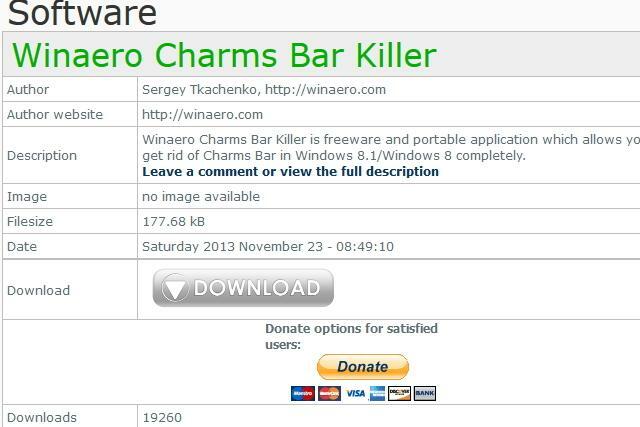
Étape 2. Installez le programme une fois que vous avez terminé de le télécharger. Le téléchargement devrait prendre moins d’une seconde, étant donné qu’il fait moins d’un mégaoctet.
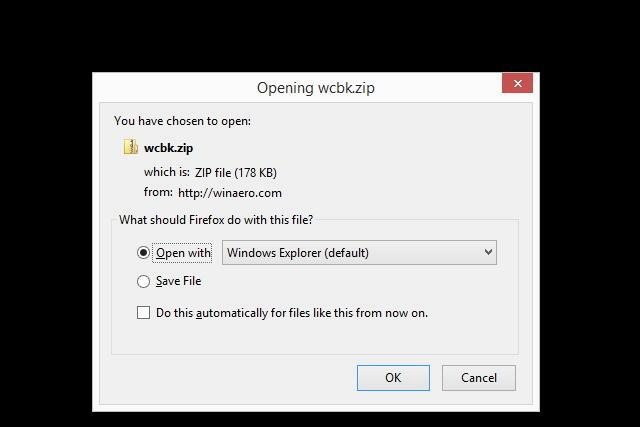
Étape 3. Une fois que vous avez installé Winaero Charms Bar Killer, il s'installera dans votre barre d'état système. Trouvez l'icône verte et faites un clic droit dessus.
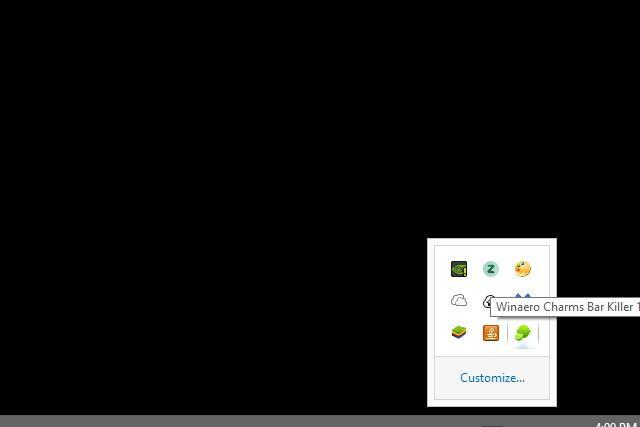
Étape 4. Cliquez sur « Tuer le coin supérieur gauche » lorsque vous cliquez avec le bouton droit sur l'icône de la barre d'état système de Winaero. Cliquez également sur « Exécuter au démarrage ».
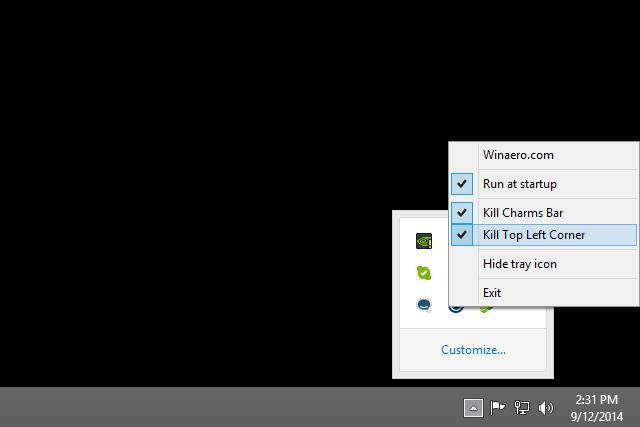
C'est ça! À partir de maintenant, le sélecteur d'application ne devrait plus apparaître lorsque vous passez la souris dans le coin supérieur gauche de l'écran.
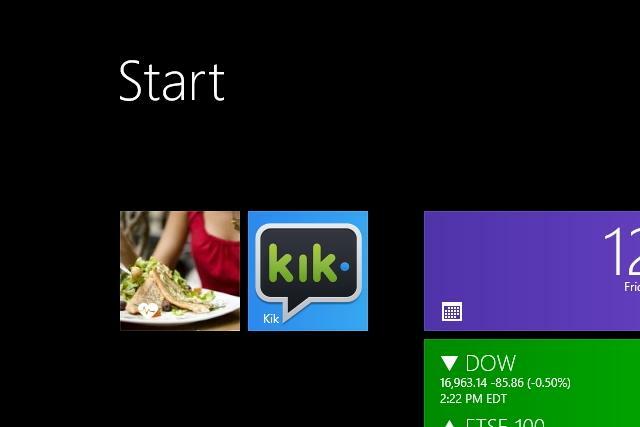
Recommandations des rédacteurs
- Comment télécharger légalement un fichier ISO Windows 10 et installer Windows 10 à partir de celui-ci
- La nouvelle application de sauvegarde Windows 11 s'inspire également du Mac
- Comment partager une imprimante sous Windows
- Comment protéger par mot de passe un dossier sous Windows et macOS
- Comment installer des applications Android sur Windows 11
Améliorez votre style de vieDigital Trends aide les lecteurs à garder un œil sur le monde en évolution rapide de la technologie avec toutes les dernières nouvelles, des critiques de produits amusantes, des éditoriaux perspicaces et des aperçus uniques.




